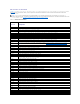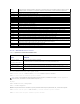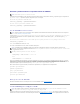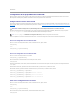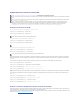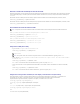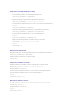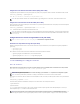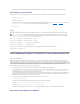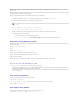Users Guide
ActivaciónydesactivacióndelacapacidadremotadeRACADM
LacapacidadremotadeRACADMenelCMCestáactivadademanerapredeterminada.Enlossiguientescomandos,gespecificaelgrupodeconfiguraciónal
que pertenece el objeto y -oespecificaelobjetodeconfiguraciónquesevaaconfigurar.
Para desactivar la capacidad remota de RACADM, escriba:
racadm config -g cfgRacTuning -o cfgRacTuneRemoteRacadmEnable 0
Para volver a activar la capacidad remota de RACADM, escriba:
racadm config -g cfgRacTuning -o cfgRacTuneRemoteRacadmEnable 1
Uso de RACADM de manera remota
Laopciónremota(-r) de la consola de RACADM le permite conectarse al sistema administrado y ejecutar subcomandos de RACADM desde una consola remota
ounaestacióndeadministración.Parausarlacapacidadremota,senecesitaunnombredeusuarioválido(opción -u),unacontraseña(opción-p) y la
direcciónIPdelCMC.
Antes de intentar acceder a RACADM de manera remota, confirme que tiene los permisos para hacerlo. Para ver sus privilegios de usuario, escriba:
racadm getconfig -g cfguseradmin -i n
donde nessuidentificacióndeusuario(de1a16).
Sinoconocesuidentificacióndeusuario,intenteusardistintosvaloresparan.
racadm getconfig -f <nombre de archivo> -r<direcciónIP>
o bien:
racadm sslcertupload -t 1 -f c:\cert\cert.txt
CuandoseusaRACADMremotoparacapturarlosgruposdeconfiguraciónenunarchivo,sinosedefineunapropiedadclavedentrodelgrupo,elgrupode
configuraciónnoseguardarácomopartedelarchivodeconfiguración.SiesnecesarioclonarestosgruposdeconfiguraciónenotrosCMC,sedebedefinirla
propiedad clave antes de ejecutar el comando getconfig -f.Tambiénsepuedenescribirmanualmentelaspropiedadesfaltantesenelarchivode
configuracióndespuésdeejecutarelcomandogetconfig -f. Esto se aplica a todos los grupos indexados de racadm.
Éstaeslalistadetodoslosgruposindexadosqueexhibenestecomportamientoysuspropiedadesclavecorrespondientes.
cfgUserAdmin - cfgUserAdminUserName
cfgEmailAlert - cfgEmailAlertAddress
cfgTraps - cfgTrapsAlertDestIPAddr
cfgStandardSchema - cfgSSADRoleGroupName
cfgServerInfo - cfgServerBmcMacAddress
Mensajes de error de RACADM
ParaobtenerinformaciónacercadelosmensajesdeerrordelaCLIdeRACADM,consulteSolucióndeproblemas.
Uso de RACADM para configurar el CMC
LainterfazwebdelCMCeslaformamásrápidadeconfigurarelCMC(consulte"Uso de la interfaz web del CMC").Sinembargo,siprefierelaconfiguración
medianteCLIosecuenciadecomandos,osinecesitaconfigurarvariosCMC,useRACADMremoto,queseinstalaconlosagentesdelCMCenlaestaciónde
NOTA: Dell recomienda ejecutar estos comandos en el chasis.
NOTA: ConfigureladirecciónIPenelCMCantesdeusarlacapacidadremotadeRACADM.Paraobtenermásinformaciónacercadecómoconfigurarel
CMC, consulte InstalaciónyconfiguracióndelCMC.
NOTA: LacapacidadremotadeRACADMseadmitesóloenestacionesdeadministraciónmedianteunexploradoradmitido.Paraobtenermás
información,consultelasecciónExploradoresadmitidosenlaMatriz de compatibilidad de software de los sistemas Dell en el sitio web de asistencia de Dell,
en support.dell.com/manuals.
NOTA: Cuando se usa la capacidad remota de RACADM, se debe tener permiso de escritura en las carpetas donde se van a usar los subcomandos de
RACADM que involucren operaciones con archivos. Por ejemplo:
NOTA: ParaconfigurarelCMCporprimeravez.Debehaberiniciadosesióncomousuarioroot para ejecutar comandos de RACADM en un sistema
remoto. Se puede crear otro usuario para otorgar permiso al mismo para configurar el CMC.